EVGA XR1 Capture Device – Certified for OBS – USB 3.0 – 4K Pass Through – ARGB – Audio Mixer
- Tình trạng: Mới 100%
- Bảo hành: 24 tháng
- Xuất xứ: Chính hãng
- Thương hiệu: EVGA
- Giá trên đã bao gồm VAT.
- XR1 là thiết bị Stream hỗ trợ cho Streamer từ phổ thông cho tới chuyên nghiệp với các tính năng nổi bậc như Encode Video ra với chất lượng Full HD 60FPS ( Người xem Stream có thể xem được )
- XR1 cũng là thiết bị giảm gánh nặng phần cứng máy tính như CPU và GPU cho việc Stream được mượt mà, không ảnh hưởng tới FPS của Streamer trong lúc Stream Game hoặc bất cứ tác vụ Stream nào khác.
- Với tính năng nổi bật là xuất hình ảnh tối đa là 4K60FPS thì Streamer từ phổ thông tới chuyên cũng không cần lo lắng về việc bị mất hiệu năng xuất hình khi đã có một màn hình chất lượng cao.
Thông tin Sản Phẩm
Đánh giá (review) EVGA XR1 Capture Device Certified for OBS
Mở đầu là thông số kỹ thuật nhà sản xuất đưa ra:
| Interface | USB 3.0 Type-C |
| Input & Output Interface | HDMI 2.0 |
| Video Resolution Input | 480p / 576p / 720p / 1080p (FHD) / 1440p (2K) / 2160p (4K)@60fps |
| Pass Through | 480p / 576p / 720p / 1080p (FHD) / 2160p (4K)@60fps |
| Advanced Pass Through | 720p / 1080p (FHD) / 1440p (2K)@120fps or 2160p (4K)@60fps |
| Capture Max Resolution | 1080p@60fps |
| Encode Format | RAW |
| Dimension | 130mm x 86.4mm x 32.95mm with Control Dial 130mm x 86.4mm x 24.15mm with out Control Dial |
| Weight | 159g |
Mặt trước hộp EVGA XR1 bao gồm tên thương hiệu, tên sản phẩm, hình ảnh thực tế khi hoạt động của sản phẩm kèm theo là chứng nhận từ OBS.

Mặt sau hộp gồm các thông tin như: thông số kỹ thuật căn bản, cấu hình đề nghị… và có thêm phần ghi chú là: phần mềm EVGA RGB control chỉ hoạt động trên Windows 10.
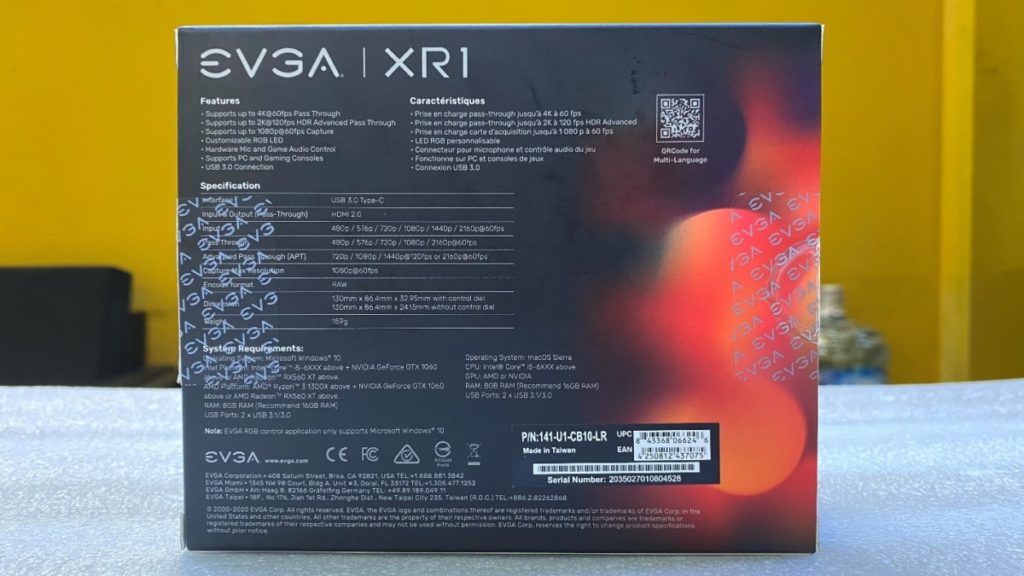
Bên trong hộp bao gồm:
- Sản phẩm EVGA XR1
- Sách hướng dẫn sử dụng
- Cáp HDMI 2.0
- Cáp Audio 3.5mm
- Cáp USB 3.0 Type-C to Type-A

Sản phẩm thực tế khá nhỏ gọn.

Mặt bên EVGA XR1 là cổng HDMI OUT để xuất hình, đi kèm là hình ảnh quảng cáo tính năng Advanced Pass Through lên đến 120Hz.

Mặt đối diện là cổng USB 3.0 Type-C để lấy dữ liệu sang phần mềm OBS…, cổng còn lại là HDMI IN.

Cổng bên trái là Mic-In / Line-Out, bên phải là cổng kết nối để sử dụng tính năng Console Party Link.

Mặt sau sản phẩm được gắn bốn miếng đệm cao sau chống rung, trượt, mã sản phẩm, nguồn điện input…

Mặt trước sẽ bao gồm 1 nút điều khiển quay số với chức năng như sau:
- Gạt lên/xuống: Chỉnh chế độ phát Led RGB.
- Gạt sang trái: Chuyển sang tính năng chỉnh âm lượng Mic-In.
- Gạt sang phải: Chuyển sang tính năng chỉnh âm lượng Console Party Link.
- Xoay núm chỉnh:
- Trong chế độ chỉnh Âm lượng: Tăng/Giảm âm lượng Mic-In/Console Party Link.
- Trong chế độ chỉnh Led: Chỉnh hiệu ứng/tốc độ Led.
- Nút nhấn:
- Nhấn và giữ 3s: Vào/Thoát tính năng Advanced Pass Through.
- Nhấn và giữ 10s: Khởi động lại thiết bị.
- Nhấn 1 cái: Kích hoạt/Vô hiệu hóa tính năng Mic-In.

Ngoài ra, ta cũng có thể sử dụng màn hình đi kèm là EVGA XR1 RGB để chỉnh các tính năng như Led RGB, Volume…
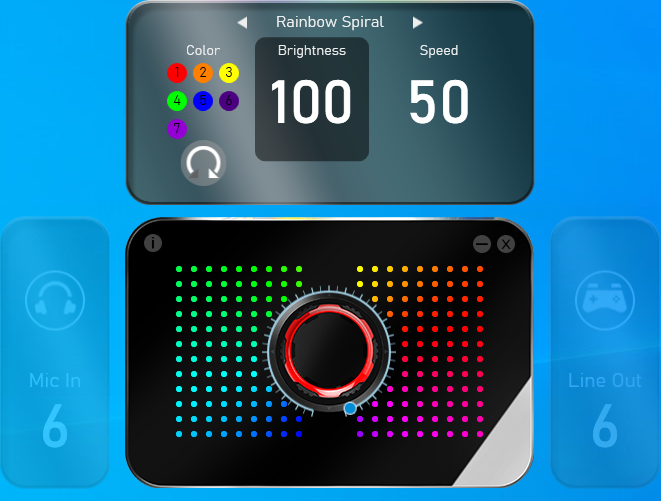
Sẽ có 3 cách kết nối để sử dụng sản phẩm EVGA XR1 như sau:
- Đối với game thủ, streamer: Giúp bạn kết nối để phát trực tiếp lên các nền tảng như Youtube, Facebook, Twitch… thông qua các phần mềm OBS, Xsplit…, cũng như ghi lại các khoảng khắc trong mỗi trận chơi game.
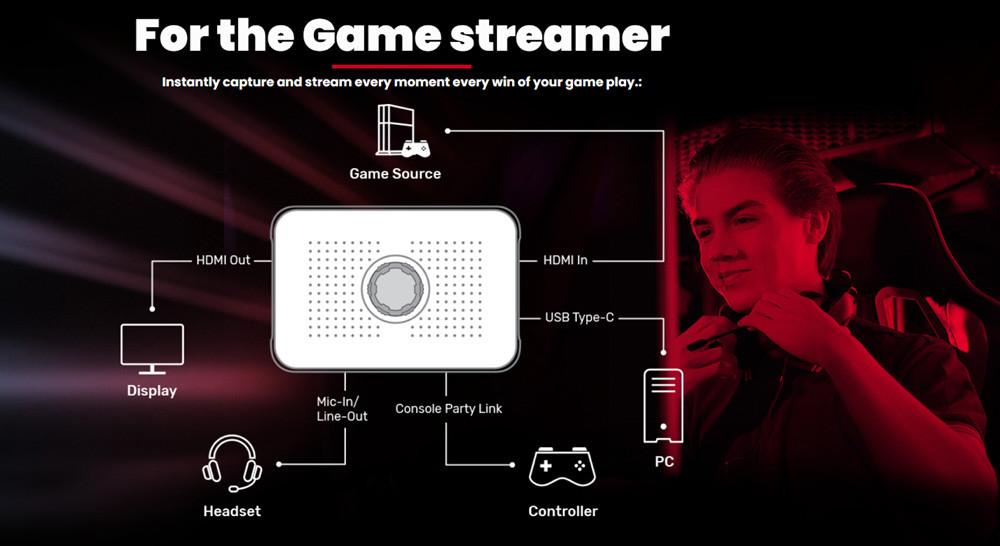
- Đối với người dùng chuyên nghiệp: EVGA XR1 giúp bạn kết nối máy quay/máy ảnh kỹ thuật số sử dụng cho các hội nghị web, cuộc họp, hội thảo trực tuyến… với chất lượng hình ảnh, video tốt hơn.
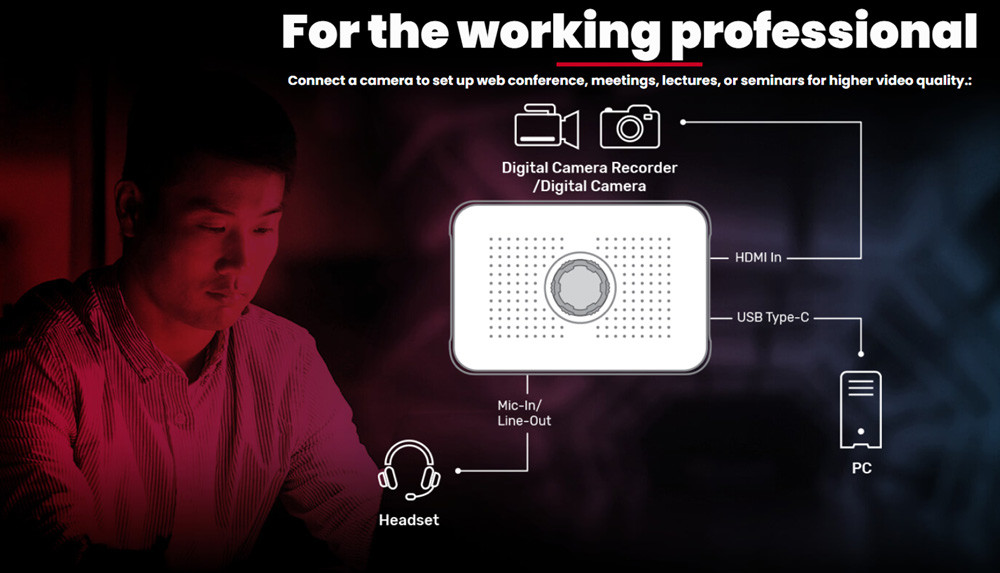
- Đối với người dùng thành thạo: Kết nối nhiều EVGA XR1 với các máy quay/máy ảnh để thực hiện việc phát sóng đa góc.
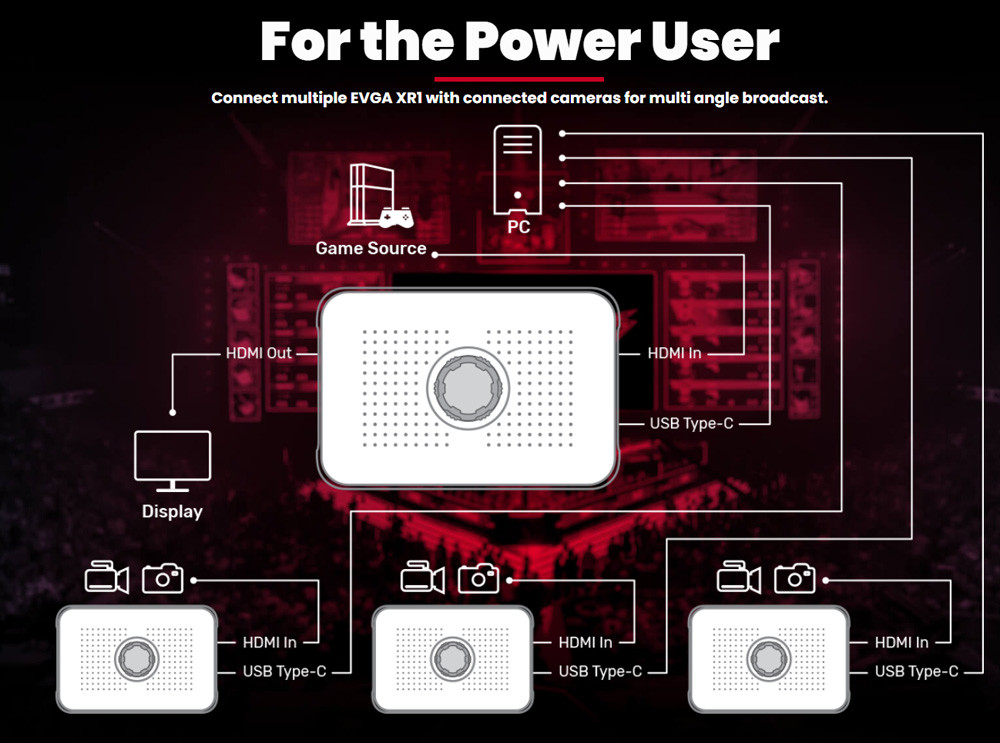
Thử nghiệm trực tiếp thì EVGA XR1 cho độ phân giải lên đến 2160p@60Hz cho tính năng Pass Through.
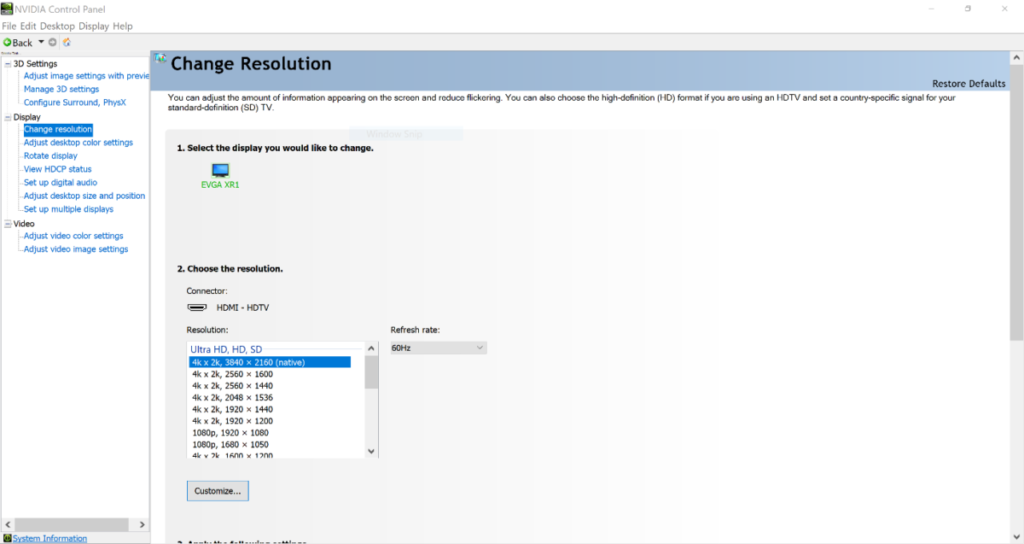
Còn Advanced Pass Through thì EVGA XR1 đạt được 1440p@120Hz hoặc 2160p@60Hz
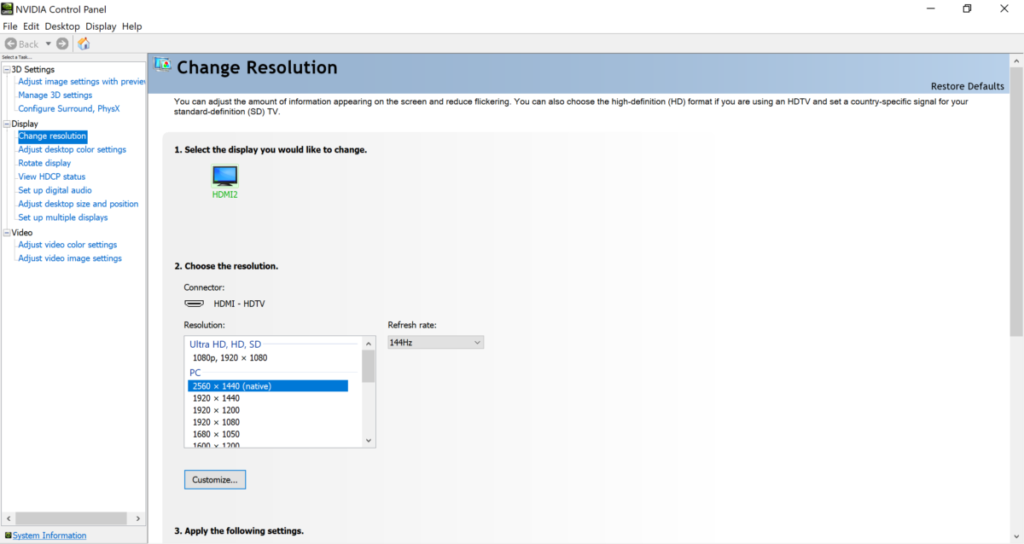
Thiết bị được nhận với tên là EVGA XR1 Capture Box Video trong phần mềm stream OBS.
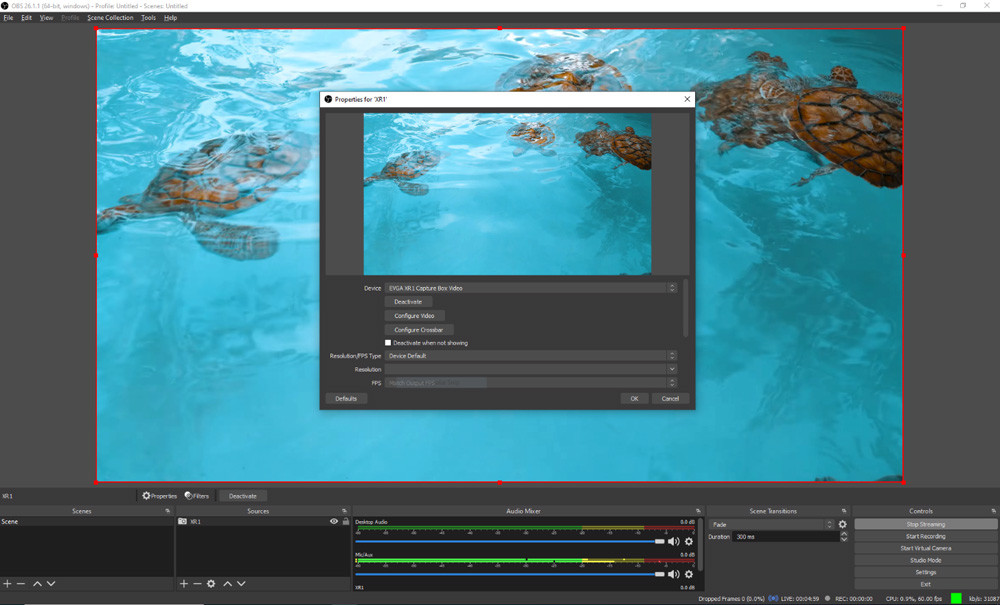
Khi stream thực tế bằng nền tảng Youtube hay Facebook cho thông số kỹ thuật khớp với nhà sản xuất đưa ra là 1080p@60fps, tuy nhiên khi stream độ phân giải Full HD thì bitrates chỉ cần tầm 4500~6000 Kbps không cần đẩy lên cao trong setting của OBS.
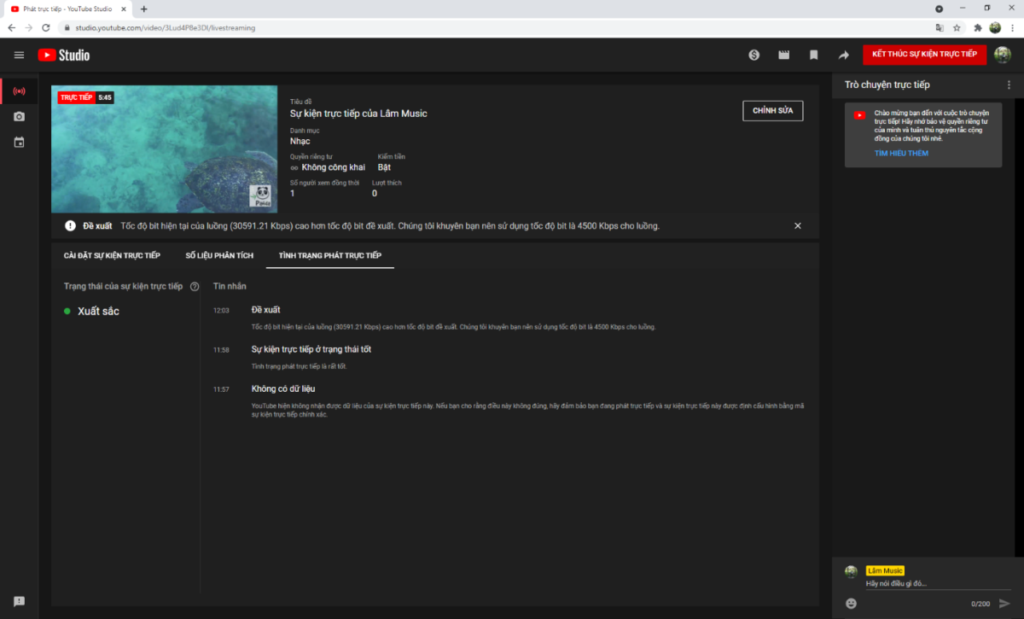
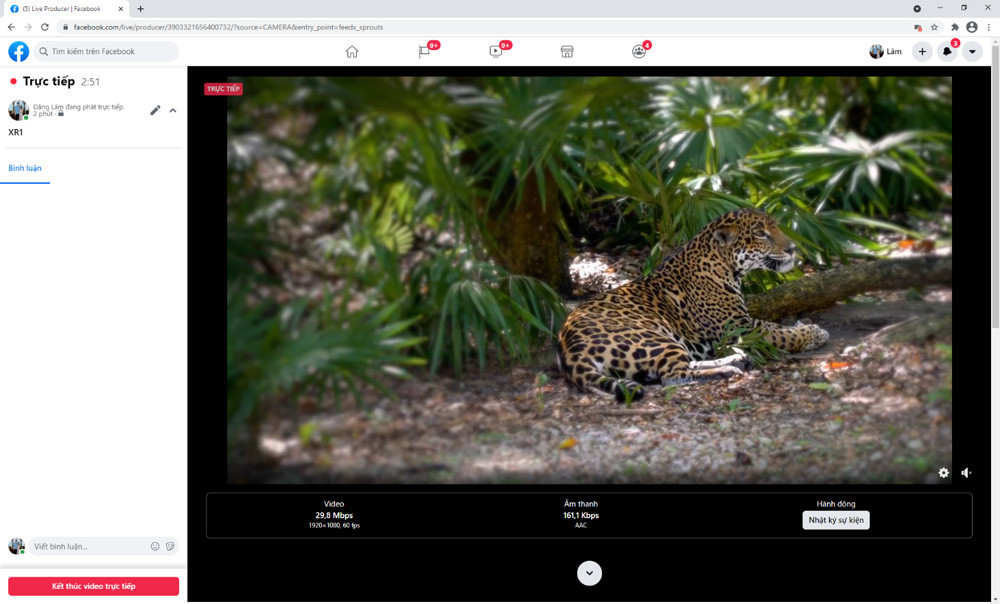
Chất lượng của video khi record bằng OBS rất tốt 1080p@60fps, bitrates sẽ phụ thuộc vào setting của OBS.
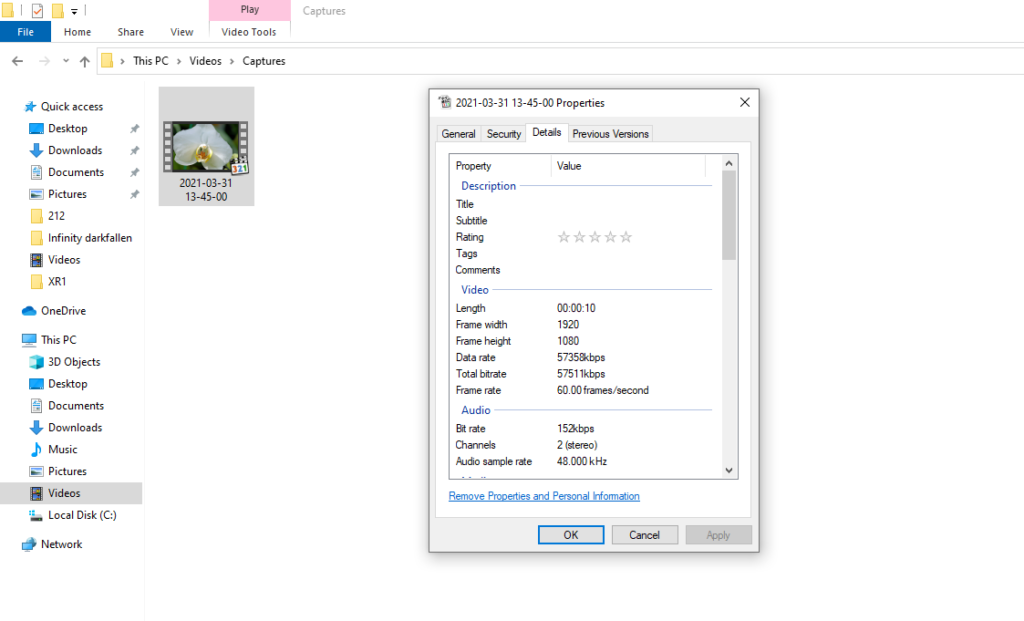
Ngoài ra ta cũng có thể sử dụng phần mềm Camera có sẵn trong Windows 10 để kết nối với EVGA XR1.
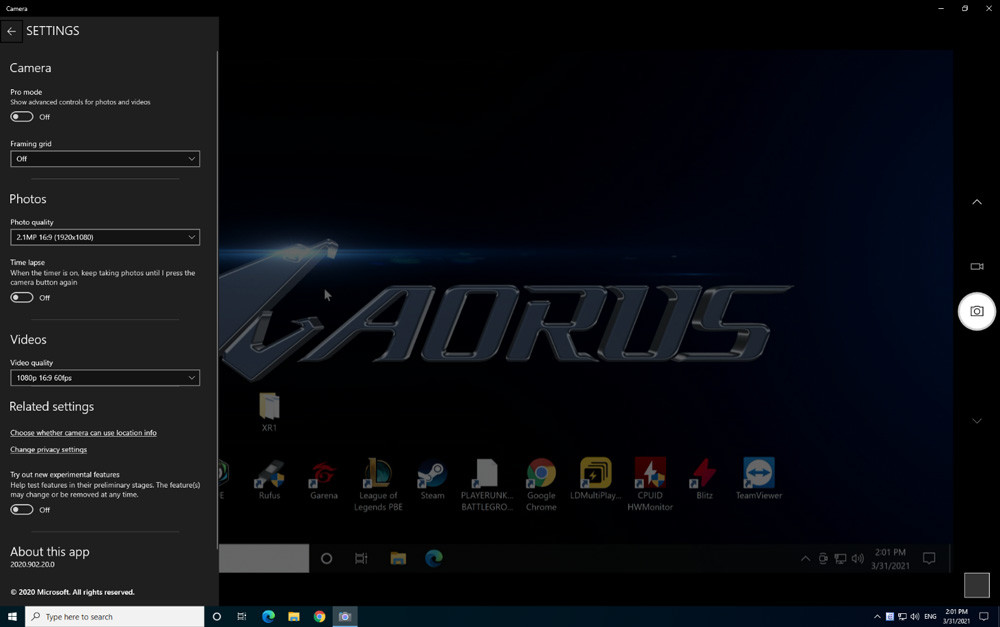
Thông số khi capture bằng phần mềm Camera thể hiện theo hình bên dưới:
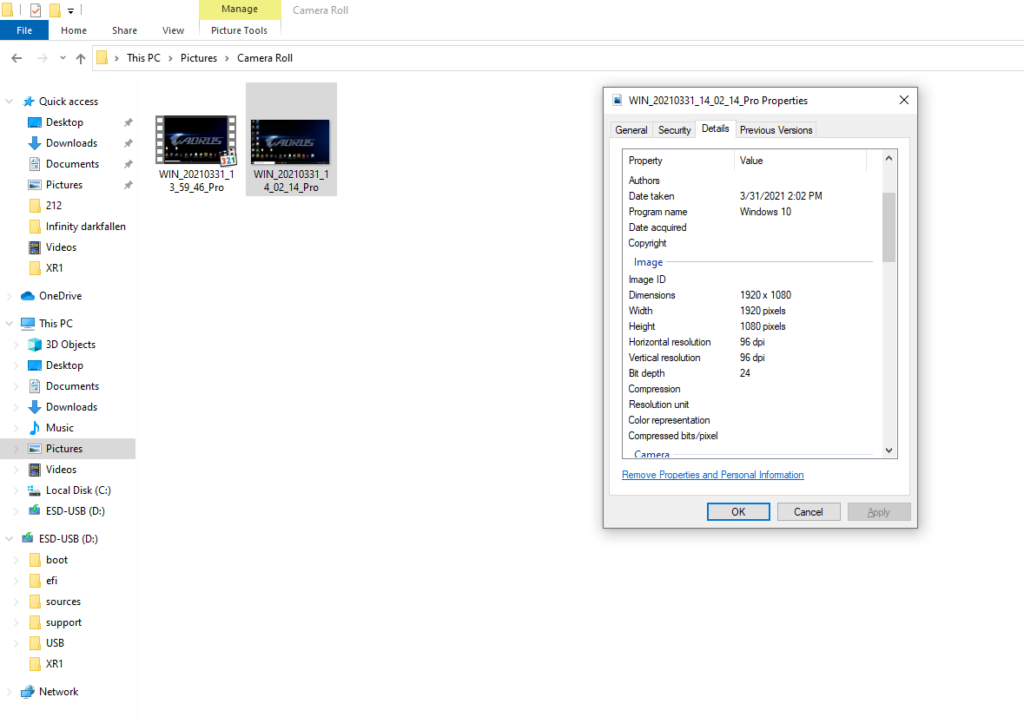
Capture Bitrate khi record bằng phần mềm Camera tầm khoảng 35Mbps:
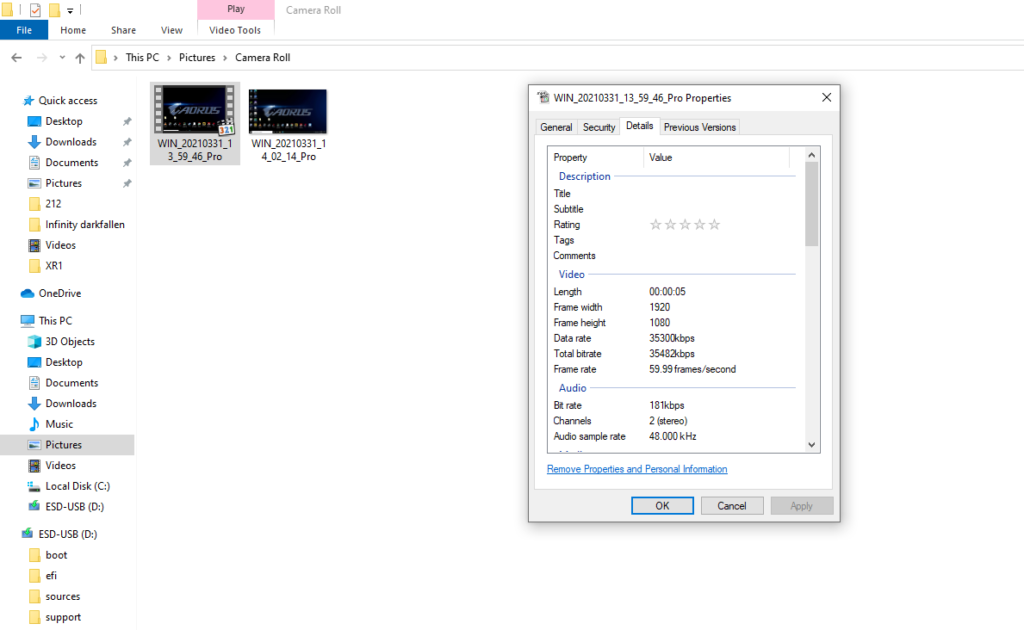
Cạnh tranh mức giá với EVGA XR1 này là Elgato HD60S, tuy nhiên sản phẩm này chỉ cho độ phân giải Pass Through là 1080p@60, ngoài ra EVGA XR1 còn bổ sung thêm nhiều chế độ led RGB, nút vật lý giúp cho người dùng có trải nghiệm tốt nhất.
Sản phẩm EVGA XR1 được phân phối chính hãng tại Tân Doanh kèm theo chế độ bảo hành 24 tháng.

Không có bình luận nào



























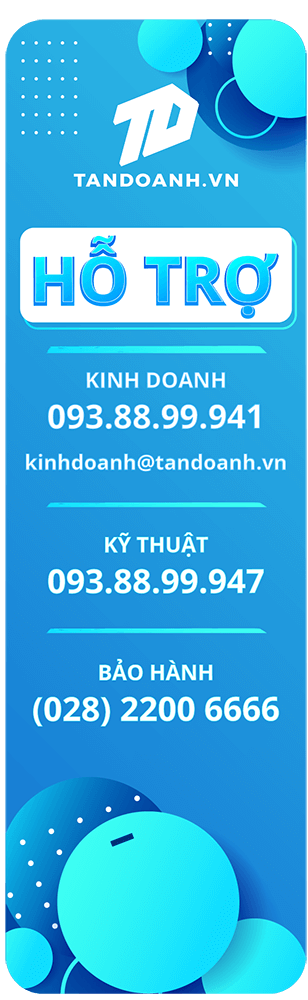
Chưa có đánh giá nào.